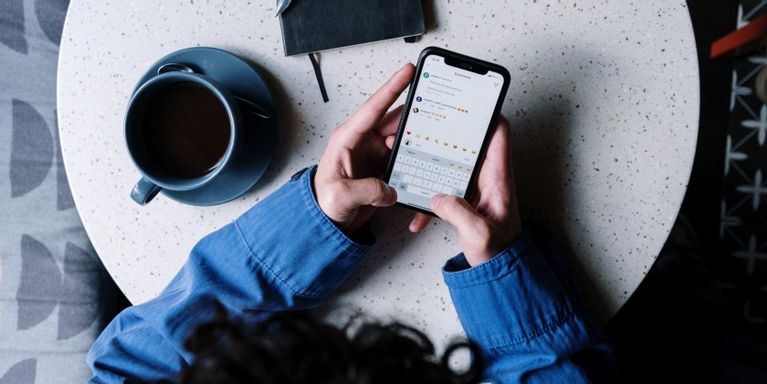6 Ceartúcháin Thapa do Emoji Thuarthach Nach bhfuil ag obair ar iPhone agus iPad
Lean an treoir thapa fabhtcheartaithe seo má stopann do iPhone agus iPad ag súil le emojis chun tú a úsáid.
Má stopann do iPhone nó iPad ag súil le emojis chun tú a úsáid, seo roinnt réitigh is féidir leat a thriail.
Conas emoji thuarthach a chur ag obair ar do iPhone
Chun foinse na faidhbe a thuiscint, ní mór fios a bheith agat conas a oibríonn an ghné. Foghlaimíonn emoji thuarthach do stíl chomhrá agus do nósanna clóscríofa ó do chuid comhráite roimhe seo, chomh maith leis na suíomhanna a dtugann tú cuairt orthu ar Safari.
Oibríonn an méarchlár freisin le téacs thuarthach agus molann sé emojis comhfhreagracha bunaithe ar na focail sa réimse ionchuir thuarthach. Mar sin féin, ní oibríonn an ghné seo go foirfe agus níl sé ar fáil i ngach app.
1. Cinntigh go bhfuil emojis thuarthach ar siúl
Ar dtús, seiceáil an bhfuil an méarchlár emoji suiteáilte ar do ghléas. Téigh Socruithe > ginearálta > méarchlár > méarchlár > Cuir méarchlár nua leis , ansin roghnaigh emoji .
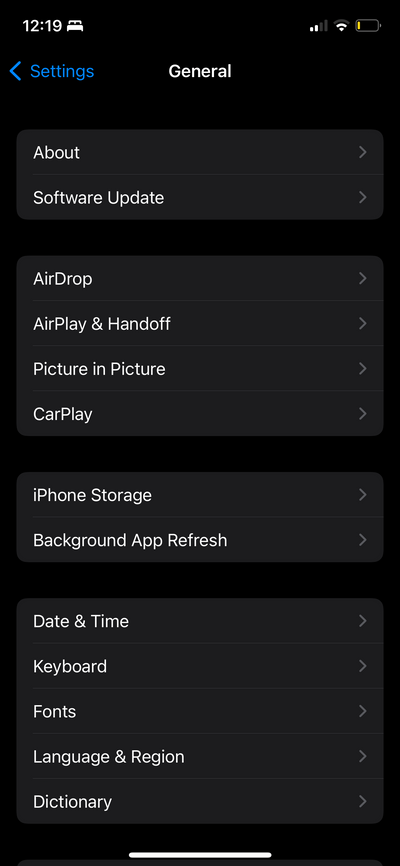
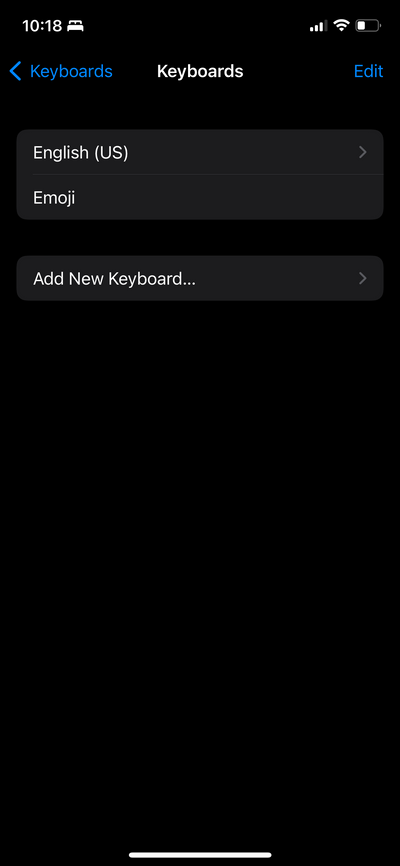
Ansin, seiceáil an bhfuil an fheidhm cumasaithe tuarthach. Téigh Socruithe > ginearálta > méarchlár , ansin rith Réamhaisnéis tríd an lasc a athrú.
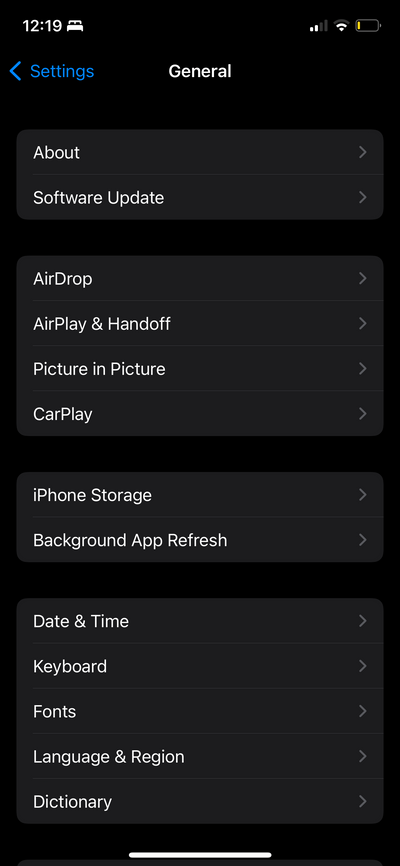
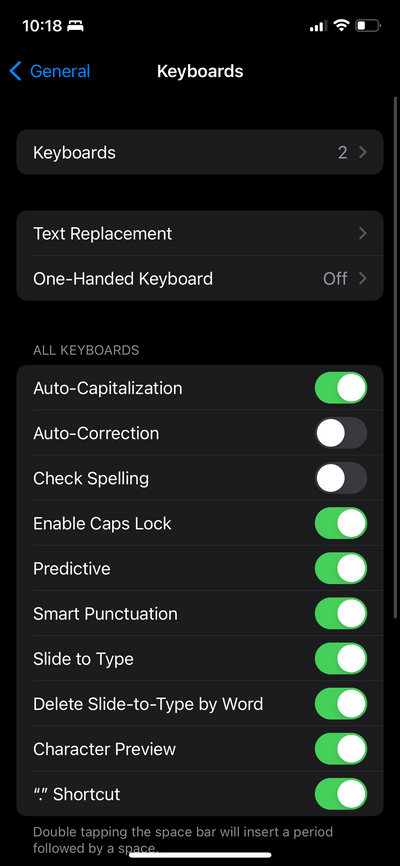
2. Athshocraigh foclóir méarchláir
Má tá emojis réamh-mheasta ar siúl, ach nach n-oibríonn sé fós, is féidir leat triail a bhaint as foclóir an mhéarchláir a athshocrú. Chun seo a dhéanamh, téigh go dtí Socruithe > ginearálta > an foclóir , ansin díroghnaigh agus athroghnaigh do chuid foclóirí.
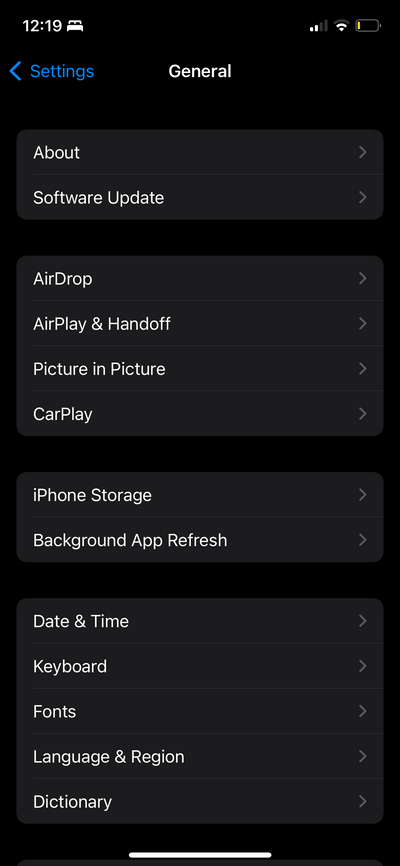
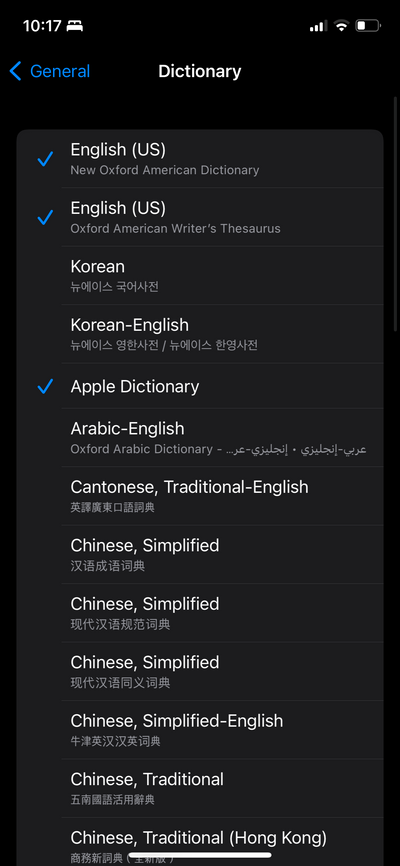
3. Feed do gléas le emojis
Mar a luadh cheana, cothaíonn do iPhone nó iPad an fhaisnéis a thugann tú dó agus déanann sé moltaí bunaithe ar do stíl scríbhneoireachta agus ar úsáid san am a chuaigh thart. Mura n-úsáideann tú emojis go minic i do theachtaireachtaí, seans gurb é sin an fáth nach bhfuil aon mholtaí emoji faighte agat.
Caithfidh tú a chur in iúl don mhéarchlár gur maith leat emojis a úsáid. Cuirfear an ghné i ngníomh chomh luath agus a bhraitheann sé go bhfuil emojis á n-úsáid i do ghnáthchomhráite. Ina theannta sin, mura n-úsáideann tú emojis in aipeanna áirithe, is dócha nach bhfaighidh tú emojis thuarthach as sin go dtí go dtosóidh tú ag úsáid emojis agus an aip seo in úsáid agat.
Seo an méid a chaithfidh tú a dhéanamh:
- Oscail an aip nach dtaispeánann emojis thuarthach duit.
- Tosaigh ag clóscríobh cúpla litir. Ní gá ciall a bhaint as.
- Tapáil an cnaipe cruinne nó emoji. Roghnaigh níos mó ó thart ar 15 go 20 emojis. Ba chóir go mbeadh sé seo go leor chun a insint do do ghléas go bhfuil emojis á n-úsáid agat i do chomhráite ag baint úsáide as an app.
- Scrios gach ábhar réimse téacs.
- Seiceáil an n-oibríonn an emoji thuarthach trí fhocal cosúil le "peil," "punch," "candy," nó "haha" a chlóscríobh. Ba cheart duit moltaí emoji a fheiceáil anois ag barr an mhéarchláir.
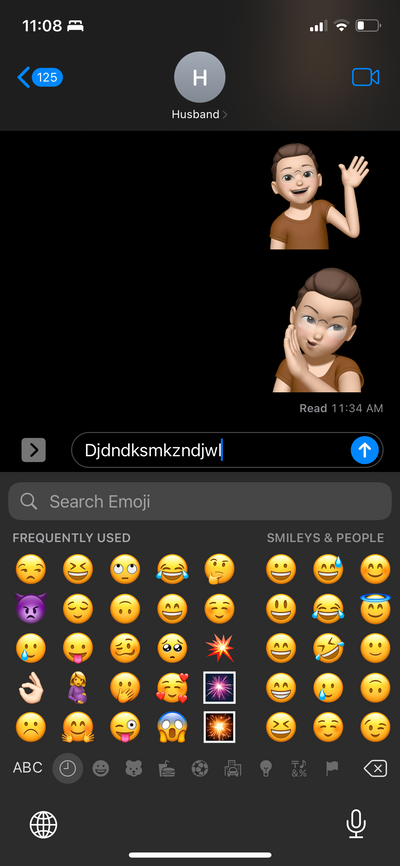
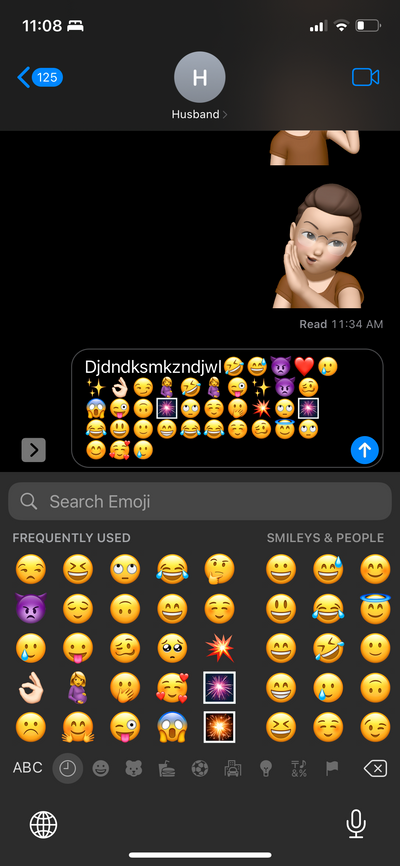
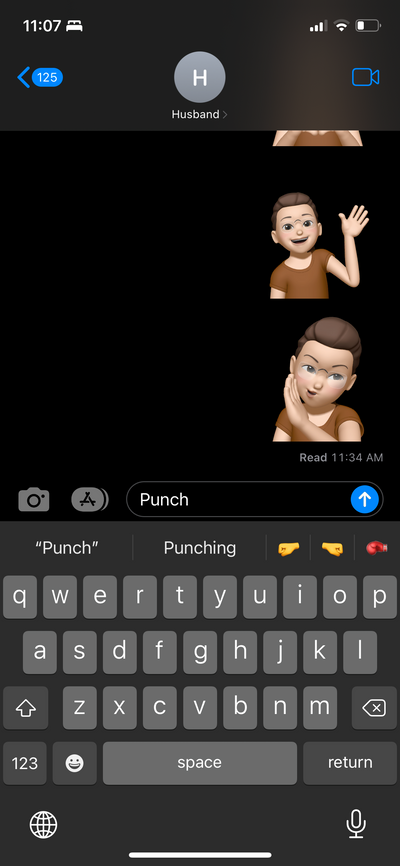
Is féidir leat an próiseas seo a dhéanamh arís do gach aip nuair nach n-oibríonn emojis thuarthach.
4. Scrios méarchlár emoji
Is féidir leat an méarchlár emoji a athshocrú freisin trína bhaint agus é a chur leis arís. Chun seo a dhéanamh:
- téigh go dtí an Socruithe > ginearálta > méarchlár .
- Cliceáil ar méarchlár , ansin roghnaigh emoji agus swipe ar chlé. Cliceáil ar scriosadh .
- Cliceáil ar Cuir méarchlár nua leis , ansin roghnaigh emoji .
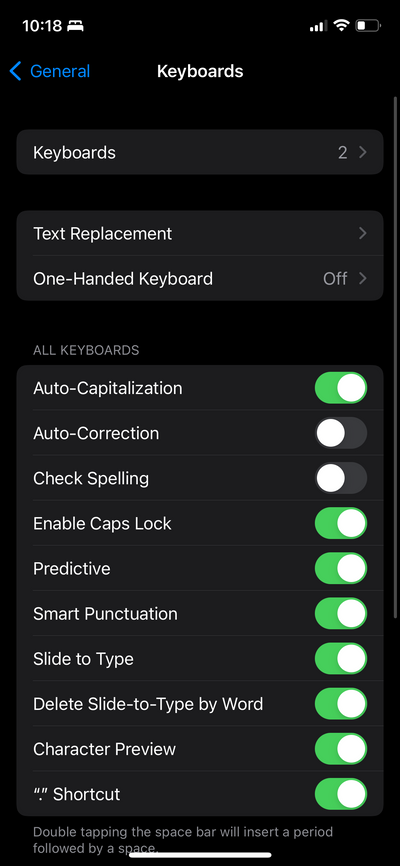
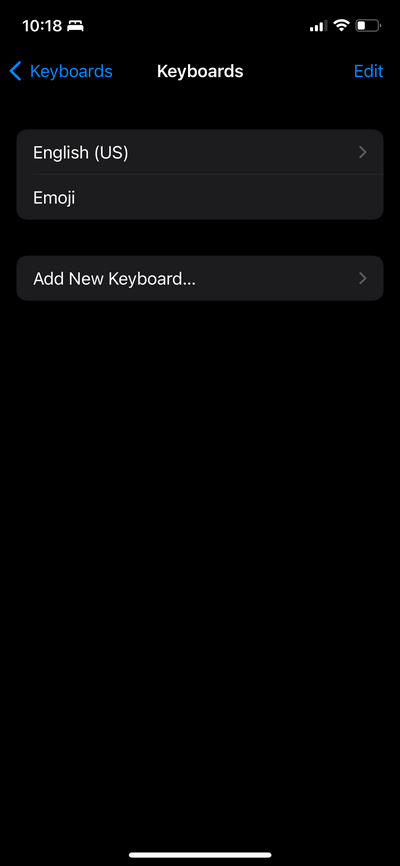
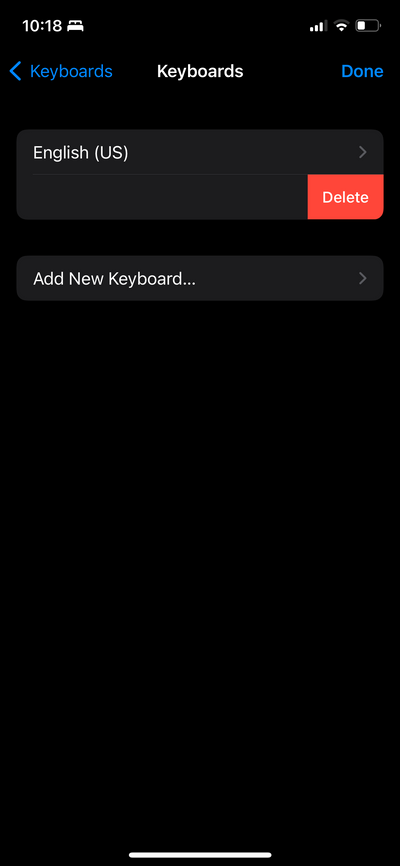
5. Atosaigh do iPhone nó iPad
Más cosúil go dteipeann ar gach rud, is féidir leat triail a bhaint as do iPhone a atosú. Uaireanta is féidir le atosú simplí saincheisteanna agus earráidí a ghlanadh, rud a d'fhéadfadh a bheith go leor chun an fhadhb a réiteach. Lean an treoir seo Chun do iPhone a atosú .
6. Nuashonraigh do bhogearraí
Déanann Apple gach iarracht na bogearraí iPhone agus iPad a fheabhsú le gach nuashonrú. Áirítear leis na nuashonruithe seo fabhtanna coitianta a shocrú a chuireann isteach ar úsáideoirí. Chun do bhogearraí a nuashonrú go dtí an leagan is déanaí de iOS nó iPadOS, téigh chuig Socruithe > ginearálta > uasghrádú bogearraí .
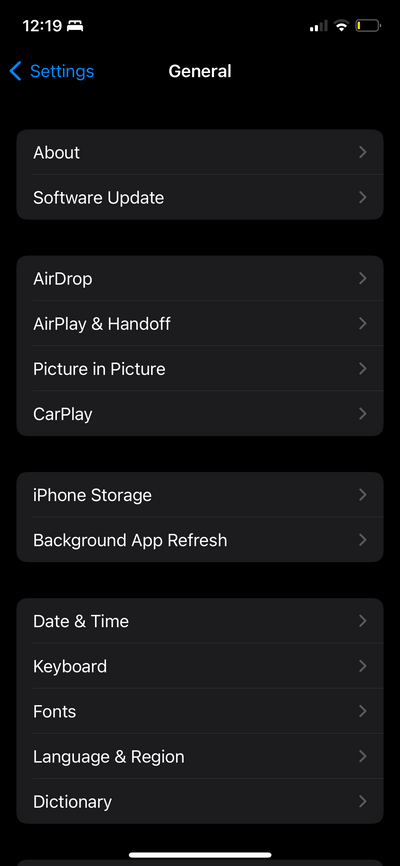
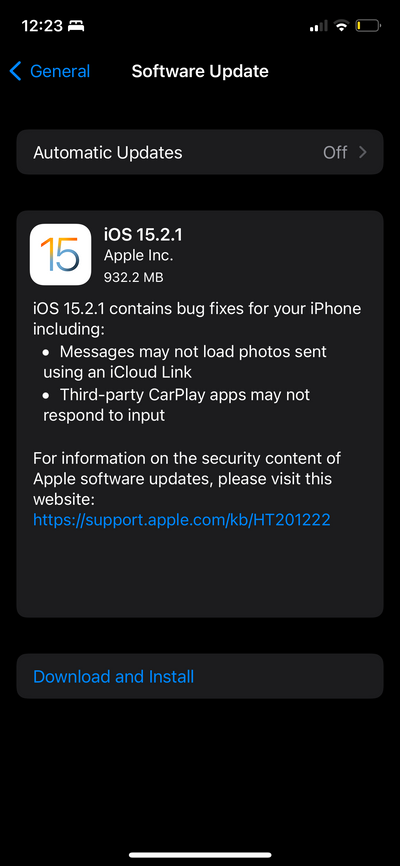
Mura ndéantar do bhogearraí a nuashonrú, feicfidh tú cnaipe Íoslódáil agus a shuiteáil bun an scáileáin. Tapáil air agus lean na leideanna chun an nuashonrú a chríochnú.
An riachtanas atá le cumarsáid dhigiteach
San aois dhigiteach seo, tá emojis anois mar chuid rialta dár gcumarsáid. Is uirlis úsáideach í gné emoji thuarthach Apple a mholann go hintuigthe emoji is féidir leat a chur isteach gan uaim i do chomhráite.
Bain triail as aon cheann de na roghanna seo chun emoji thuarthach a shocrú má stopann siad ag obair ar do iPhone nó iPad ag am ar bith.